17 августа 2009 - 12:45
 В этой статье речь пойдет о первой «снежной» сборке SnowOSX Universal 10.6 v3.4. Дистрибутив основан на Snow Leopard 10A421 и устанавливается на компьютеры PC на базе процессоров Intel с поддержкой инструкций SSSE3. Подробнее о сборке можно почитать в отдельной новости.
В этой статье речь пойдет о первой «снежной» сборке SnowOSX Universal 10.6 v3.4. Дистрибутив основан на Snow Leopard 10A421 и устанавливается на компьютеры PC на базе процессоров Intel с поддержкой инструкций SSSE3. Подробнее о сборке можно почитать в отдельной новости.
Установка SnowOSX точно такая же как и установка любого другого хак-дистрибутива Leopard. Можно воспользоваться разными методами установки, например, установкой с жесткого диска, но в статье будет приведена установка с DVD.
Перед установкой
Для начала необходимо скачать дистрибутив из интернета. Образ SnowOSX Universal 10.6 v3.4 распространяется в формате ISO и имеет размер 4.34Гб, а значит может быть записан не только из-под OS X, но и ОС Linux или Windows, причем на обычную однослойную DVD. Диск необходимо записывать на минимальной скорости x2 или x4.
Также перед установкой рекомендутся произвести минимальные настройки BIOS материнской платы. Отключите все ненужные устройства, вроде дополнительных контроллеров JMicron, FireWire или второй сетевой карты, а также различные «фишки» и функции mobo связанные с разгоном. В остальном настройки совершенно стандартные.
Для статьи использовалось уже проверенное десятками сборок с Leopard «железо»: материнская плата Asus P5B Deluxe (p965), процессор Intel Core 2 Duo Ггц, видеокарта Nvidia GeForce 8500GT 256Мб, оперативная память 4×1Гб и жесткий диск с DVD-накопителем (оба SATA).
Установка SnowOSX Universal 10.6 v3.4
Вставьте диск с SnowOSX в дисковод и при загрузке компьютера нажмите клавишу F8. Перед вами появится меню выбора устройства загрузки. В некоторых материнских платах, вместо F8 возможно необходимо нажимать другую клавишу.
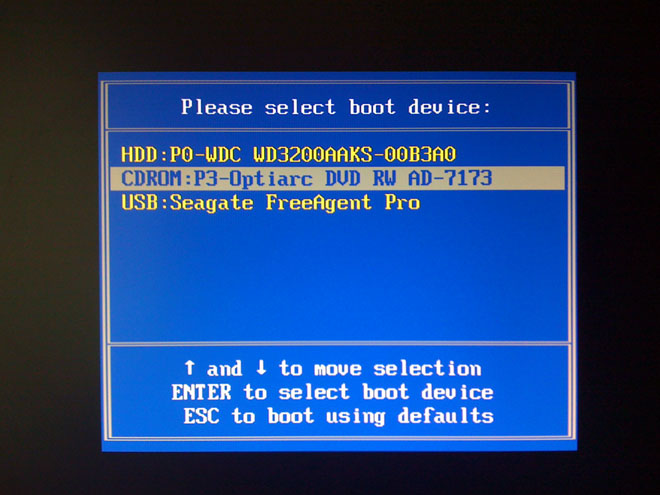
В меню из списка выберите DVD-привод с образом «снежка». Далее через несколько секунд появится меню загрузчика Darwin. Чтобы сразу предотвратить многие трудности с установкой введите команду для загрузчика -v, эта команда включит так называемый режим Verbose, т.е. журналирования и в случае ошибки загрузки вы увидите причину неудачи.
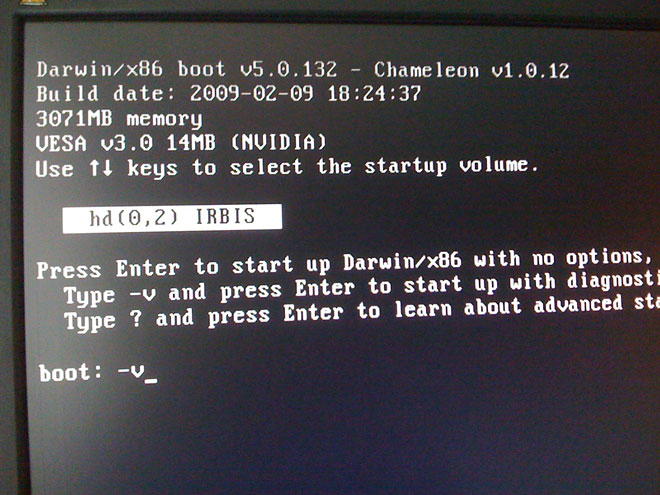
В моем случае загрузка длилась на порядок больше, чем на Mac OS X 10.5 Leopard — около 8-10 минут. При загрузке появлялось множество ошибок с выходом различных timed out и т.п., но все-таки загрузка была успешной и на экране появился установщик Snow Leopard.
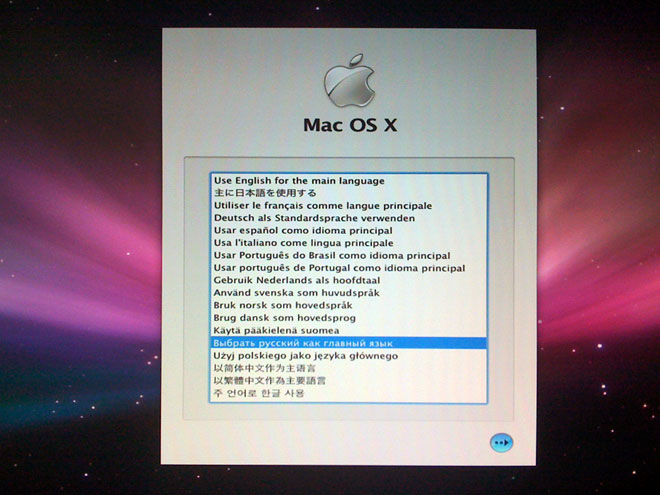
Выберите русский язык для установщика и нажмите кнопку –>. Затем появится несколько полезных советов от автора сборки, но об этом позже. Сейчас необходимо подготовить жесткий диск для установки операционной системы. Для этого в верхнем меню (menubar) выберите Системные утилиты → Дисковая утилита.
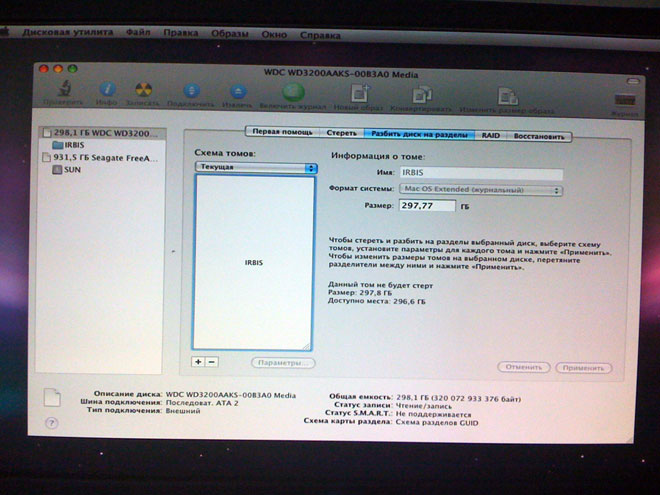
Используя дисковую утилиту отформатируйте раздел ф файловой системе Mac OS X Extended (журнальный). Пришло время обратиться к совету автора сборки. Сразу после форматирования, в том же menubar запустите приложение Терминал. Необходимо прописать следующие строки:
cd /
sh MakeDSDT.sh имя_раздела_под_snowosx
В моем случае это выглядело так:
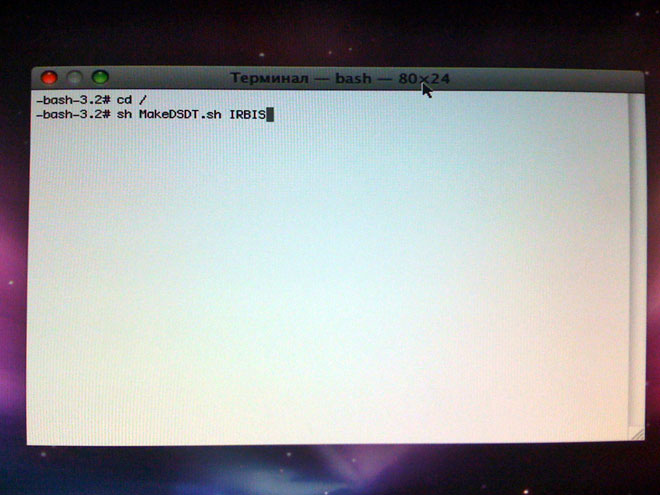
Эти команды терминала применяют DSDT-патч и после них в корне раздела с ОС будет находиться файл DSDT.aml. Крайне рекомендуется делать DSDT-патч, иначе можно словить kernel panic. Если все-таки не получается, то продолжите установку дальше.
Теперь необходимо указать раздел для установки Snow Leopard и нажать кнопку Продолжить.
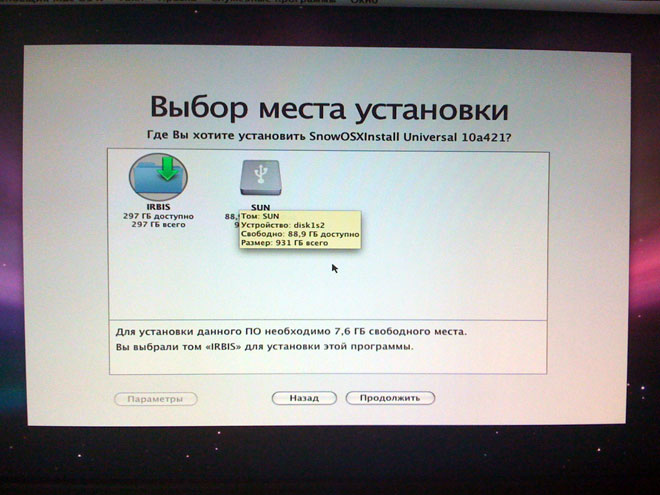
В следующем окне выберите Customize. Важный момент, здесь можно выбрать установку дополнительных драйверов, но лучше ничего не трогать и оставить все по умолчанию.
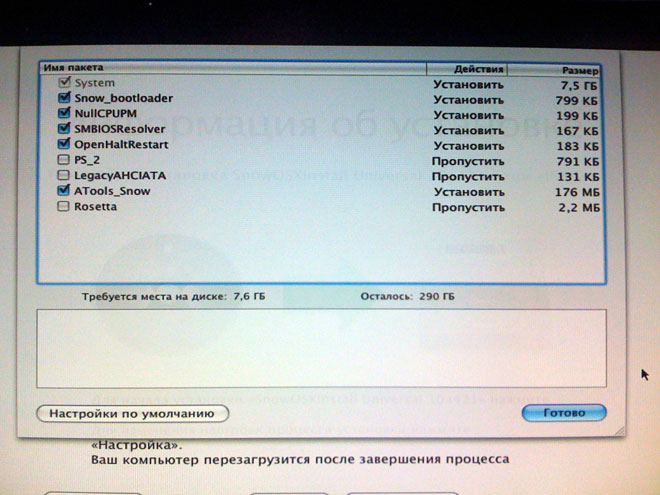
Далее нажмите Готово и Продолжить, начнется установка операционной системы. На конфигурации моего PC она длилась около 15 минут.

По завершении установки инсталлер отрапортует о событии и предложит перезагрузить PC. Далее необходимо загрузиться с раздела с установленным «Барсом».
Загрузка и работа Snow Leopard
При первой загрузке необходимо пройти стандартную процедуру регистрации: контактные данные, язык интерфейса, часовой пояс и т.д.
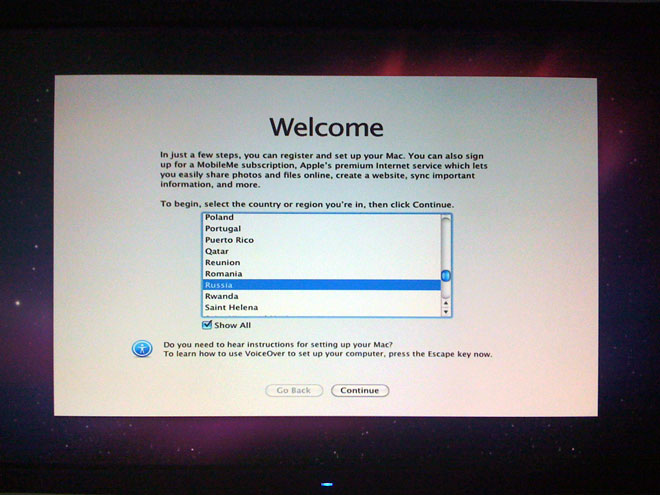
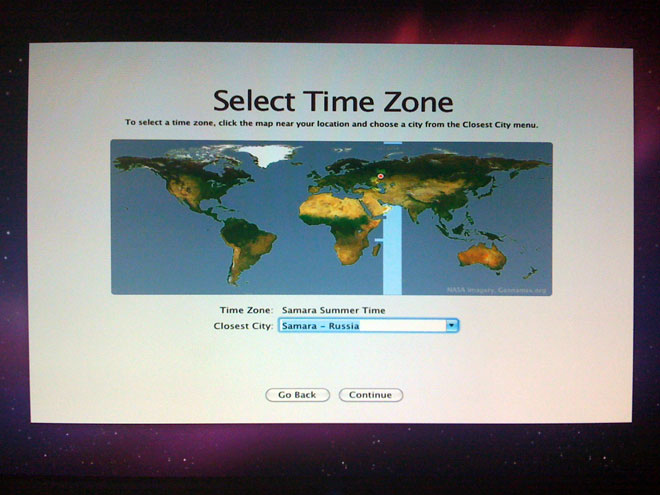
Для того, чтобы включить русифицированный интерфейс необходимо зайти в Системные настройки ( → Системные настройки) и выбрать вкладку International. В списке языков «перетянуть» русский наверх списка и перезагрузить компьютер.
SnowOSX Universal 10.6 v3.4
Сборка работает очень стабильно, за время тестирования ни разу не «вылетела». По умолчанию дистрибутив работает в 32-битном режиме.
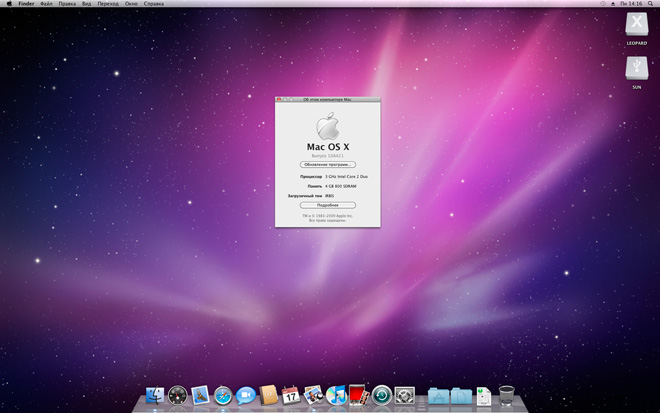
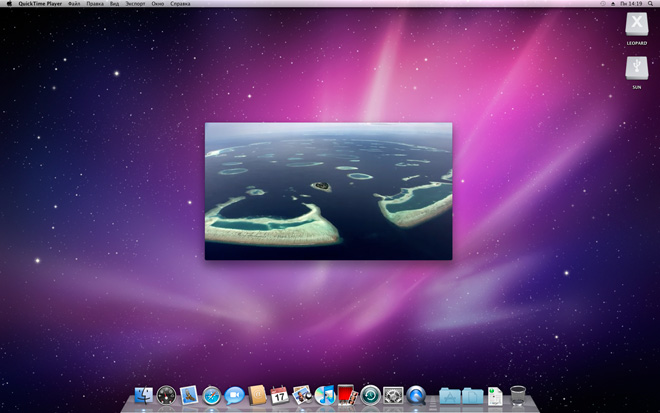
В комплекте с SnowOSX есть папка ATools, которая находится в стандартной папке Приложения (Applications). В ней можно можно найти множество полезных утилит (EFIStudio, Pacifist, OSx86Tools и др.) и драйверов.
Обсуждение статьи производится на форумах сообщества

Надоело мучиться с установкой Хакинтош? Уже есть кое-что получше. Bizon – компьютеры специально для Mac OS X по доступным ценам. |
